Semasa anda membuka Penjelajah Fail Windows atau setiap kali anda membuat fail baru, buka fail baru atau simpan fail baru, anda akan diberi a Kotak Dialog Fail, di mana anda boleh menyimpan fail. Di sebelah kiri, di Panel Navigasi, anda akan melihat lokasi atau tempat standard seperti Desktop, Komputer, Gambar, dan lain-lain, yang disebutkan, yang mudah diakses. Ini dipanggil Bar Tempat atau Pautan Kegemaran di Windows 10/8/7 / Vista. Sekiranya diperlukan, anda boleh dengan tip ini, menambahkan pintasan tersuai yang anda kehendaki ke kotak dialog Buka dan Simpan di Windows.
Tambah atau Buang Folder ke Pautan Kegemaran di Penjelajah
Terdapat beberapa cara untuk menambahkan Folder tersuai ke Pautan Kegemaran di Windows 10 File Explorer:
- Buat Jalan pintas
- Gunakan pautan Tambah lokasi semasa ke Kegemaran
- Gunakan Seret dan Lepas
- Tweak Pendaftaran
- Menggunakan Penyunting Dasar Kumpulan
- Menggunakan alat pihak ketiga.
Mari kita melihat pilihan ini secara terperinci.
1] Buka Explorer dan arahkan ke folder berikut:
C: \ Pengguna \ Nama Pengguna \ Pautan
Klik kanan di panel tetingkap dan pilih Baru> Buat Jalan pintas. Tampal jalan folder, yang anda mahu tambahkan> Seterusnya> Beri Nama Jalan pintas> Selesai. Atau anda boleh memotong jalan pintasnya di lokasi ini.
Kegemaran anda sekarang akan menunjukkan tempat yang diinginkan khas.
2] Anda boleh menavigasi ke folder yang ingin anda tambahkan di sini, kemudian klik kanan pada Favorites

Kemudian pilih Tambahkan lokasi semasa ke Kegemaran.
3] Secara sederhana seret dan lepas folder dalam pautan Kegemaran ini.
4] Buka Penyunting Pendaftaran dan arahkan ke kunci berikut:
HKEY_CURRENT_USER \ Software \ Microsoft \ Windows \ CurrentVersion \ Policies \ comdlg32 \ Placesbar

Klik kanan pada panel Place0 in RHS dan klik pada Modify. Tambahkan jalan folder yang diingini dalam Nilai Data dan klik OK. Lakukan dengan cara yang sama untuk tempat lain.
5] Bar Tempat juga boleh diubah dengan menggunakan Dasar Kumpulan.
Untuk melakukannya, Taipkan gpedit.msc di bar Mula Cari dan tekan Enter. Navigasikan ke Konfigurasi Pengguna> Templat Pentadbiran> Komponen Windows> Windows Explorer atau Penjelajah Fail> Dialog Fail Terbuka Biasa> Item Yang Dipaparkan Di Bar Tempat.
Klik pada Display Properties, untuk membuka Kotak Dialognya. Pilih Dikonfigurasi, dan tambahkan jalur folder di kotak yang disediakan. Klik Guna> OK.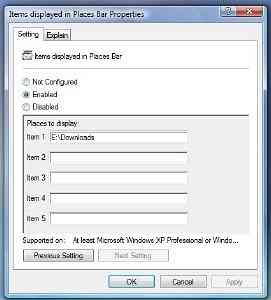 Tetapan dasar ini mengkonfigurasi senarai item yang dipaparkan di Bar Tempat dalam dialog Fail / Buka Windows. Sekiranya anda mengaktifkan tetapan ini, anda boleh menentukan dari 1 hingga 5 item untuk dipaparkan di Bar Tempat.
Tetapan dasar ini mengkonfigurasi senarai item yang dipaparkan di Bar Tempat dalam dialog Fail / Buka Windows. Sekiranya anda mengaktifkan tetapan ini, anda boleh menentukan dari 1 hingga 5 item untuk dipaparkan di Bar Tempat.
Item yang sah yang anda boleh paparkan di Bar Tempat ialah:
- Jalan pintas ke folder tempatan - (cth. C: \ Windows)
- Jalan pintas ke folder jauh - (\\ server \ share)
- Folder FTP
- folder web
- Folder Shell biasa.
Senarai Folder Shell Umum yang mungkin ditentukan: Desktop, Tempat Terkini, Dokumen, Gambar, Muzik, Baru Berubah, Lampiran dan Pencarian Tersimpan.
Sekiranya anda melumpuhkan atau tidak mengkonfigurasi tetapan ini, senarai item lalai akan dipaparkan di Bar Tempat.
Pada Windows 10/8/7 / Vista, tetapan kebijakan ini hanya berlaku untuk aplikasi yang menggunakan gaya kotak dialog umum Windows XP. Tetapan dasar ini tidak berlaku untuk gaya kotak dialog umum Windows Vista baru.
6] Gunakan sebilangan kecil perisian percuma aplikasi yang tersedia, seperti PlacesBar Editor, di mana anda dapat menyesuaikan Windows dan juga Office Dialog Places. Beberapa perisian percuma lain adalah Shell Places Bar Editor, PlaceBar Constructor, & PlacesBar Tweaker.
Baca catatan ini jika anda ingin memilih butiran Folder untuk dipaparkan di lajur Penjelajah.

 Phenquestions
Phenquestions


